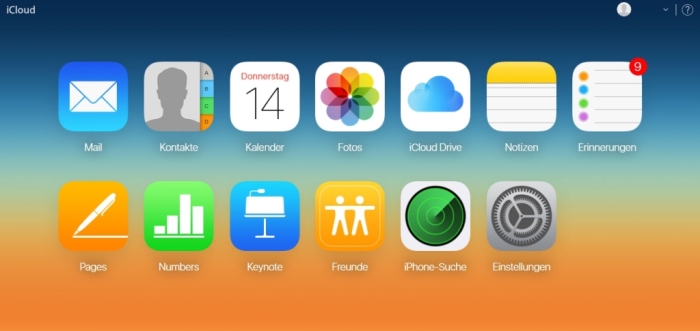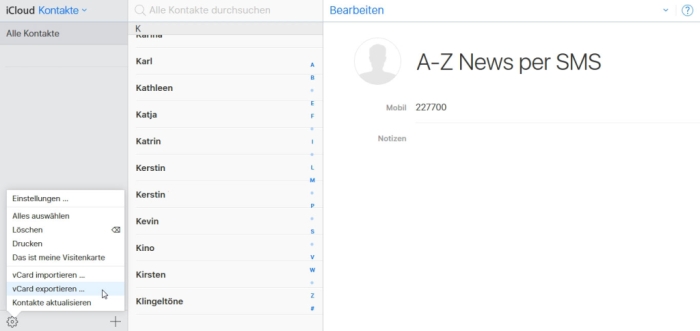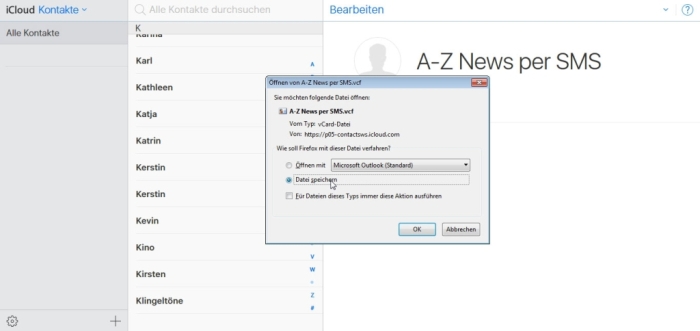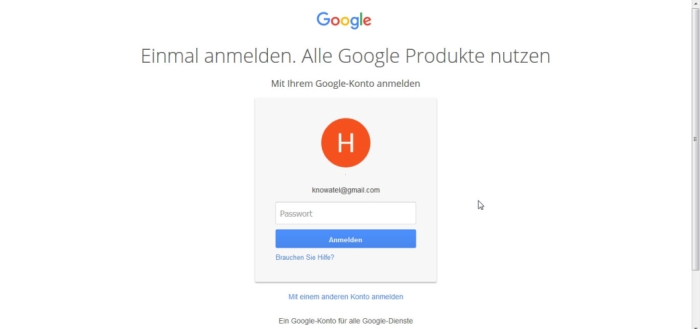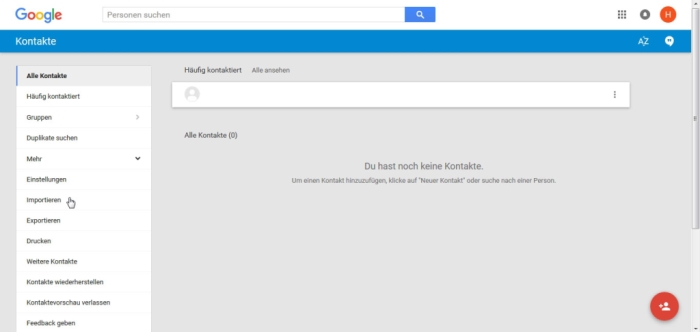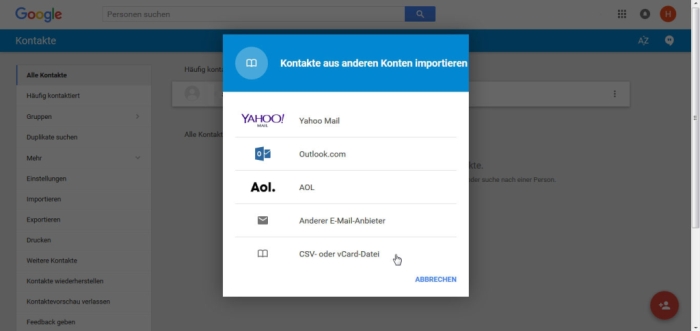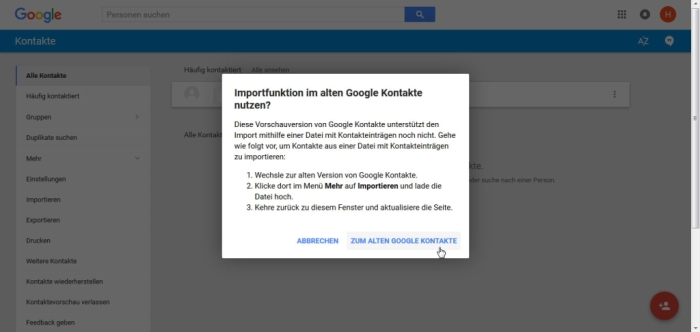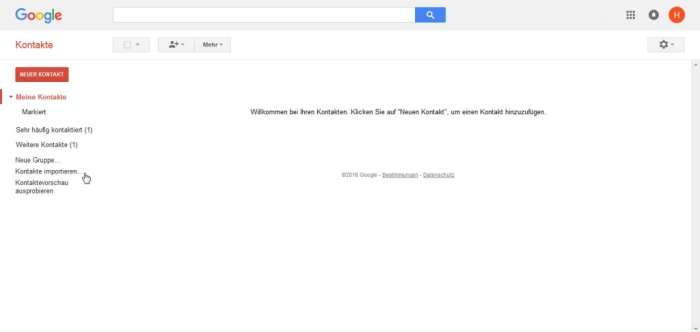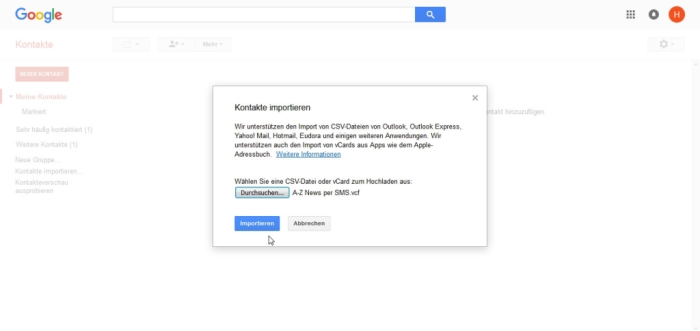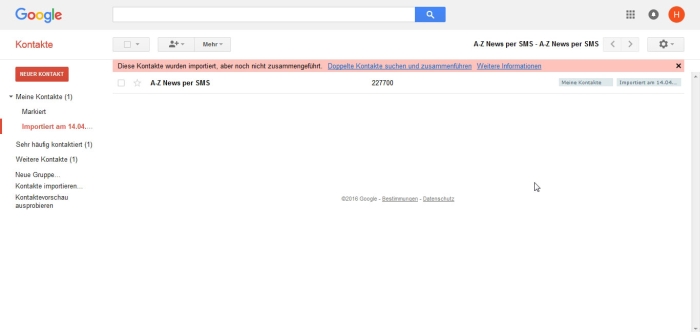Will man von einem iPhone zu einem Android Smartphone wechseln, stellt man sich zwangsläufig die Frage: Wie bekomme ich meine Kontakte auf mein neues Gerät? Ist die Übertragung von Apple zu Apple bzw. von Android zu Android noch ziemlich einfach gehalten, bekommen technisch weniger Versierte doch des Öfteren Probleme, die persönlichen Daten auf ein anderes Betriebssystem zu übertragen.
Sind Eure Kontakte bereits in der Apple iCloud gespeichert, könnt Ihr sie einfach exportieren und in ein vorhandenes Google-Konto hochladen. Das Ganze könnt Ihr bequem am PC erledigen. Zunächst müsst Ihr Euch in Euer iCloud-Konto einloggen. Der Link dazu: https://www.icloud.com/. Gebt hier nun Eure Apple-ID und Euer Passwort ein. Dann solltet Ihr diesen Bildschirm sehen:
Klickt nun einmal auf „Kontakte“ und Ihr solltet Euer Adressbuch sehen. Ein Klick unten links auf das Zahnrad öffnet das Menü. Wählt zunächst den Punkt „alles auswählen“. Falls Ihr nicht das komplette Adressbuch speichern wollt, könnt ihr auch einzelne Positionen auswählen. Haltet dazu die Taste Steuerung (Strg) gedrückt und klickt die zu exportierenden Namen an. Die ausgewählten Kontakte sind dann blau hinterlegt.
Mit der Option „vCard exportieren“ speichert Ihr nun alle ausgewählten Kontakte in einer vCard-Datei (Datei-Endung .vcf) in Eurem Download-Ordner. Falls Ihr die Datei woanders speichern wollt, merkt Euch den Speicherort. Ihr könnt Euch nun aus dem iCloud-Konto ausloggen.
Meldet Euch in Eurem Googlemail-Konto (Gmail) an. Der Link dazu: https://mail.google.com/
Öffnet mit einem Klick oben links auf „Gmail“ das Menü und wählt Kontakte aus. Es öffnet sich ein neues Fenster. Wählt im linken Menü „Importieren“ und im nächsten Schritt „CSV oder vCard-Datei“ aus.
Aktuell öffnet sich noch ein weiterer Hinweis, daß die Funktion zum Importieren von Kontakten in dieser Version noch nicht unterstützt wird. Klickt hier nun auf „Zum alten Google Kontakte“.
Im linken Menü wählt nun „Kontakte importieren“ aus. Im folgenden Hinweisfenster klickt Ihr nun auf „durchsuchen“ und wählt Eure vCard-Datei aus, die Ihr vorhin gespeichert habt. Die Datei heißt bei Euch mit Sicherheit anders, als hier im Beispiel. Klickt dann auf „importieren“.
Fertig, die Kontakte wurden importiert und sind im Google-Konto gespeichert. Ihr könnt nun noch auf „Doppelte Kontakte suchen und zusammenführen“ klicken, bei der doppelte Kontakte zusammengelegt werden können.
Wenn Ihr Euch nun mit Eurem Google-Konto auf Eurem neuen Android Smartphone anmeldet, werden die Kontakte gleich importiert und sind in Eurem Adressbuch verfügbar.
Wer die Möglichkeit hat, kann die vCard-Datei auch auf eine microSD-Speicherkarte kopieren, die Ihr in Euer neues Smartphone steckt. Über die Kontakte-App ist es möglich, diese Datei zu importieren. Den Menüpunkt findet Ihr unter „Einstellungen“ und „Kontakte importieren“. Dann müsst Ihr noch die richtige Datei auswählen.